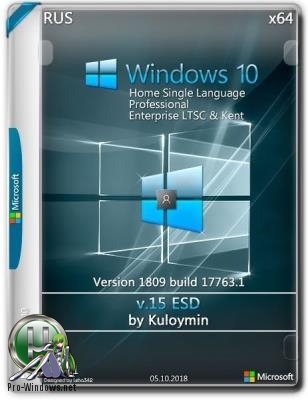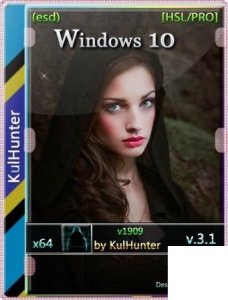Сборка основана на официальном образе от MDSN: ru_windows_10_consumer_editions_version_21h1_
updated_jun_2021_x64_dvd_1c1da2e9.iso.
Удалены стандартные темы, отключено несколько компонентов, задействован протокол SMB.
Удалена папка PerfLogs.
Очищена папка WinSxSBackup.
Папка WinSxS сжата.
С установочного носителя удалена папка sourcessxs.
Проведена оптимизация.
Системы не были в режиме аудита!
Образ системы упакован в esd.
Требования для нормального функционирования:
· Процессор: Как минимум 1 ГГц или SoC.
· ОЗУ: 2 ГБ.
· Место на жестком диске: 20 ГБ.
· Видеоадаптер: DirectX версии не ниже 9 с драйвером WDDM 1.0.
· Дисплей: 800 x 600.
Торрент Windows 10 (v21h1) x64 HSL/PRO by KulHunter v2.2, возможности и способности:
Список редакций в сборке:
1.Windows 10 PRO by KulHunter X64 (Windows 10 Professional)
2.Windows 10 HSL by KulHunter X64 (Windows 10 Home Single Language)
3.Windows 10 LitePRO by KulHunter X64 (Windows 10 Professional)
4.Windows 10 LiteHSL by KulHunter X64 (Windows 10 Home Single Language)
5.Windows 10 KentPro by KulHunter X64 (Windows 10 Professional)
6.Windows 10 KentHSL by KulHunter X64 (Windows 10 Home Single Language)
Что нового:
·Интегрированы последние обновления.
Интегрировано:
·Microsoft .NET Framework 3.5 — 4.8
·Обновления: kb5003537, kb5004237.
Изменения в образе:
Настройки Кортаны и Панели задач:
Скрыть Кортана в панели задач
Скрыть кнопку «Представление задач»
Группировать кнопки панели задач
Закрепить панель задач
Скрыть контакты в панели задач
Настройка тем Windows:
Показать цвет меню Пуск, на Панели задач, Центре уведомлений и заголовке
Сделать меню Пуск, Панель задач, Центр уведомлений прозрачным
Использовать OLED-прозрачность Панели задач
Качество обоев рабочего стола — высокое
Настройки безопасности:
Настройка контроля учетных записей (UAC) — не уведомлять
Отключить фильтр SmartScreen
Отключить «Предупреждение системы безопасности» при открытии программ
Меню Пуск и индекс производительности Windows:
Не показывать рекомендации в меню Пуск
Отключить поиск для связанных приложений в Магазине Windows
Отключить продвижение приложений Магазина Windows
Отключить советы, подсказки и рекомендации при использовании Windows
Отключить выделение недавно установленных программ
Запретить автоматическую установку рекомендуемых приложений
Отключить инструмент записи игр
Отключить Кортану
Explorer:
При открытии проводника показывать «Этот компьютер»
Показывать все расширения файлов
При создании ярлыка не добавлять надпись «Ярлык»
Скрыть в «Этот компьютер» папки пользователя
Сворачивать ленту проводника
Отключить автозапуск сьемных устройств
Отображать полный путь в окне проводника
Не показывать часто используемые папки в Быстром доступе
Не показывать часто используемые файлы в Быстром доступе
Настройки отображения значков рабочего стола:
Показать Мой компьютер
Показать Корзина
Показать папку пользователя
Настройки отображения значков в панели навигации проводника:
Скрыть Библиотеки
Скрыть Избранное
Скрыть Семейная группа
Скрыть Съемные устройства
Настройки контекстного меню для быстрого отклика проводника:
Отключить «Исправление неполадок совместимости» в контекстном меню исполняемых файлов
Отключить «Восстановить прежнюю версию» в контекстном меню файлов, дисков и свойствах
Отключить «Сканировать с Windows Defender» в контекстном меню файлов, папок и дисков
Отключить «Отключить Bitlocker» в контекстном меню дисков
Отключить «Открыть как съемное устройство» в контекстном меню дисков
Отключить «Новый контакт» в контекстном меню
Отключить «Портфель» в контекстном меню файлов и папок
Отключить «Записать на диск» в контекстном меню дисков
Отключить «Общий доступ» в контекстном меню файлов, папок, Рабочего стола и дисков
Отключить «Всегда доступны автономно» в контекстном меню папок и всех объектов
Отключить «Закрепить на панели быстрого доступа» в контекстном меню папки
Отключить пункт контекстного меню файла “Paint 3D”
Отключить “Включить в библиотеку” в контекстном меню папки
Настройки Internet Explorer:
Не предупреждать о закрытии нескольких вкладок
Всегда переключаться в новую вкладки, при ее создании
Открывать ссылки из программ на новой вкладке текущего окна
Режим совместимости для всех сайтов
Включить функцию автозаполнения форм
Отключить рекомендуемые сайты
Пропустить настройку при первом запуске
Не сохранять региональную информацию
Закрепить панель инструментов
Установить количество одновременных загрузок до 10
Всегда отображать всплывающие окна в новой вкладке
Отключить автоматические обновления
Скрыть кнопку обратной связи смайлика в верхнем правом углу
Настройки Windows Update:
Проверять наличие обновлений только в ручном режиме
Обновление Windows не включает в себя “Драйверы” (при первом запуске, драйвера автоматически подтягиваются из интернета, при его наличии)
Обновление Windows не включает в себя «Средство удаления вредоносных программ»
Настройки блокнота:
Включить перенос строк
Всегда отображать строку состояния
Настройки сети:
Отключить удаленного помощника
Настройки некоторых служб:
Отключить помощника по совместимости программ
Запретить удаленное изменение реестра
Отключить отчет об ошибках
Отключить программу улучшения качества ПО
Отключить службу отслеживания изменившихся NTFS связей
Другое:
Автоматическая перезагрузка при BSOD
Отключить быстрый старт
Отключить спящий режим
Отключить журнал менеджера пакетов CBS
Отключить журнал Delta Package Expander
Отключить системный журнал
Отключить резервное копирование файлов
Отключить журналирование входа учетных записей
Отключить журнал WfpDiag.ETL
Рекомендации и примечания:
·Чтобы не проходить процедуру регистрации, при первом запуске, необходимо отключить интернет.
·Во время настройки параметров конфиденциальности(в конце этапа установки), рекомендую передвинуть все ползунки влево.
·После установки ОС рекомендую сделать очистку диска и пройтись программами: Auslogics BoostSpeed и O&O ShutUp10.
Настройки W10HSL могут несколько отличаться от версии Pro, ввиду отсутствия групповых политик/сложности настройки.
Tweaks10
;переключение клавиатуры через правый Shift + правый Alt
[HKEY_LOCAL_MACHINESYSTEMCurrentControlSetControlKeyboard Layout]
«Scancode Map»=hex:00,00,00,00,00,00,00,00,02,00,00,00,38,00,38,e0,00,00,00,00
;отключение некоторых визуальных эффектов:
[HKEY_CURRENT_USERSOFTWAREMicrosoftWindowsCurrentVersionExplorerVisualEffectsAnimateMinMax]
«DefaultApplied»=dword:00000001
«DefaultValue»=dword:00000000
[HKEY_CURRENT_USERSOFTWAREMicrosoftWindowsCurrentVersionExplorerVisualEffectsComboBoxAnimation]
«DefaultApplied»=dword:00000001
«DefaultValue»=dword:00000000
[HKEY_CURRENT_USERSOFTWAREMicrosoftWindowsCurrentVersionExplorerVisualEffectsCursorShadow]
«DefaultApplied»=dword:00000001
«DefaultValue»=dword:00000000
[HKEY_CURRENT_USERSOFTWAREMicrosoftWindowsCurrentVersionExplorerVisualEffectsDragFullWindows]
«DefaultApplied»=dword:00000001
«DefaultValue»=dword:00000000
«DefaultByAlphaTest»=dword:00000000
[HKEY_CURRENT_USERSOFTWAREMicrosoftWindowsCurrentVersionExplorerVisualEffectsDropShadow]
«DefaultApplied»=dword:00000001
«DefaultValue»=dword:00000000
«DefaultByAlphaTest»=dword:00000000
[HKEY_CURRENT_USERSOFTWAREMicrosoftWindowsCurrentVersionExplorerVisualEffectsListBoxSmoothScrolling]
«DefaultApplied»=dword:00000001
«DefaultValue»=dword:00000001
«DefaultByAlphaTest»=dword:00000001
[HKEY_CURRENT_USERSOFTWAREMicrosoftWindowsCurrentVersionExplorerVisualEffectsListviewAlphaSelect]
«DefaultApplied»=dword:00000001
«DefaultByAlphaTest»=dword:00000000
«DefaultValue»=dword:00000000
[HKEY_CURRENT_USERSOFTWAREMicrosoftWindowsCurrentVersionExplorerVisualEffectsListviewShadow]
«DefaultApplied»=dword:00000001
«DefaultByAlphaTest»=dword:00000000
«DefaultValue»=dword:00000000
[HKEY_CURRENT_USERSOFTWAREMicrosoftWindowsCurrentVersionExplorerVisualEffectsListviewWatermark]
«DefaultApplied»=dword:00000001
«DefaultValue»=dword:00000000
«DefaultByAlphaTest»=dword:00000000
[HKEY_CURRENT_USERSOFTWAREMicrosoftWindowsCurrentVersionExplorerVisualEffectsMenuAnimation]
«DefaultApplied»=dword:00000001
«DefaultByAlphaTest»=dword:00000000
«DefaultValue»=dword:00000000
[HKEY_CURRENT_USERSOFTWAREMicrosoftWindowsCurrentVersionExplorerVisualEffectsSelectionFade]
«DefaultApplied»=dword:00000001
«DefaultByAlphaTest»=dword:00000000
«DefaultValue»=dword:00000000
[HKEY_CURRENT_USERSOFTWAREMicrosoftWindowsCurrentVersionExplorerVisualEffectsTaskbarAnimations]
«DefaultApplied»=dword:00000001
«DefaultByAlphaTest»=dword:00000000
«DefaultValue»=dword:00000000
[HKEY_CURRENT_USERSOFTWAREMicrosoftWindowsCurrentVersionExplorerVisualEffectsTooltipAnimation]
«DefaultApplied»=dword:00000001
«DefaultByAlphaTest»=dword:00000000
«DefaultValue»=dword:00000000
[HKEY_CURRENT_USERSoftwareMicrosoftWindowsCurrentVersionExplorerAdvanced]
«WebView»=dword:00000000
[HKEY_CURRENT_USERSoftwareMicrosoftWindowsCurrentVersionExplorerAdvanced]
«ListviewAlphaSelect»=dword:00000000
[HKEY_CURRENT_USERSoftwareMicrosoftWindowsCurrentVersionExplorerAdvanced]
«ListviewWatermark»=dword:00000000
[HKEY_CURRENT_USERSoftwareMicrosoftWindowsCurrentVersionExplorerAdvanced]
«TaskbarAnimations»=dword:00000000
[HKEY_CURRENT_USERControl PanelDesktop]
«DragFullWindows»=»0»
[HKEY_CURRENT_USERControl PanelDesktop]
«FontSmoothing»=»2»
[HKEY_CURRENT_USERControl PanelDesktop]
«UserPreferencesMask»=hex:90,12,01,80
[HKEY_CURRENT_USERControl PanelDesktop]
«SmoothScroll»=dword:00000000
[HKEY_CURRENT_USERControl PanelDesktopWindowMetrics]
«MinAnimate»=»0»
;курсор мыши, на кнопке по-умолчанию
[HKEY_CURRENT_USERControl PanelMouse]
«SnapToDefaultButton»=»1»
;убрать рекомендуемые приложения в меню пуск Windows 10
[HKEY_LOCAL_MACHINESOFTWAREPoliciesMicrosoftWindowsCloud Content]
«DisableWindowsConsumerFeatures»=dword:00000001
;отключить Центр уведомлений Windows 10
[HKEY_CURRENT_USERSoftwarePoliciesMicrosoftWindowsExplorer]
«DisableNotificationCenter»=dword:00000001
;отображать все значки в области уведомлений
[HKEY_CURRENT_USERSoftwareMicrosoftWindowsCurrentVersionExplorer]
«EnableAutoTray»=dword:00000000
;отключить автоматическое обновление APPX приложений в Microsoft Store
[HKEY_LOCAL_MACHINESOFTWAREPoliciesMicrosoftWindowsStore]
«AutoDownload»=dword:00000002
;отключить «зарезервированное хранилище» в Windows 10
[HKEY_LOCAL_MACHINESOFTWAREMicrosoftWindowsCurrentVersionReserveManager]
«ShippedWithReserves»=dword:00000000
;заблокировать Microsoft Edge
[HKEY_LOCAL_MACHINESOFTWAREMicrosoftEdgeUpdate]
«DoNotUpdateToEdgeWithChromium»=dword:00000001
Отключение фикса Meltdown и Spectre:
1.reg add «HKEY_LOCAL_MACHINESYSTEMCurrentControlSetControlSession ManagerMemory Management» /v FeatureSettingsOverride /t REG_DWORD /d 3 /f
2.reg add «HKEY_LOCAL_MACHINESYSTEMCurrentControlSetControlSession ManagerMemory Management» /v FeatureSettingsOverrideMask /t REG_DWORD /d 3 /f
Информация о редакции KENT:
Главное отличие данной редакции от полной W10 HSL/PRO by KulHunter в том что: удалены все приложения METRO, кроме системных(калькулятор тоже удален, можете скачать из магазина самостоятельно), OneDrive и защитник!
Информация о редакции LITE:
Главное отличие данной редакции от полной W10 HSL/PRO by KulHunter в том что: удалены все приложения METRO, кроме системных(калькулятор тоже удален, можете скачать из магазина самостоятельно), OneDrive. Защитник не удален и работает в штатном режиме!
Процедура лечения:
Способ активации каждый выбирает сам — можно активировать лицензионными ключами, можно активаторами семейства KMS.
Контрольные суммы:
Windows 10 (v21h1) x64 HSLPRO by KulHunter v2.2 (esd) [Ru].iso
CRC32: 60681098
MD5: 99FAC36BBC5C64A0EE97FE6892001D72
SHA-1: FFDCDE8D56B89B5B6C296930A12CD7C11D097B9E
Работоспособность Windows 10 (v21h1) x64 HSL/PRO by KulHunter v2.2 торрент в скриншотах:
Технические данные Windows 10 (v21h1) x64 HSL/PRO by KulHunter v2.2 торрент:
Год разработки: 2021
Версия Windows: 2.2 (19043.1110)
Формат файла: ISO
4.61 GB
Базируется на платформе: 64bit
Интерфейс программы: Русский
Что с лекарством: отсутствует (Скачать можно ЗДЕСЬ >>)
Придумали ребята из: Microsoft
с нашего сервера
Содержание
- Windows 10 PRO/HSL/LTSC & Kent x64 1809 by kuloymin v15 (esd)
- Windows 10 PRO/HSL/LTSC & Kent x64 1809 by kuloymin v15 (esd)
- Windows 10 (v1909) x64 HSL/PRO by KulHunter v3.1 (esd)
- Чем отличаются различные редакции Windows 10
- Какие существуют редакции Windows 10
- Чем отличаются различные редакции Windows 10
- Где купить лицензию на Windows 10, и сколько она стоит
- В каких редакциях можно отключить обновления Windows 10
- Какими функциями отличаются Windows 10 Home, Pro, Enterprise и остальные редакции
- Как скачать ISO-образы Windows 10 Home SL, Home, Pro и Enterprise
- Официальный сайт
- Сайт TechBench by WZT
- Сторонние ресурсы
- Что обозначают буквы N, KN и LTSB в названии образа
- Что такое Windows 10 N
- Что такое Windows 10 KN
- Что такое Windows 10 LTSB
- Что значит OEM, Box, Retail, FPP и VL
- Что такое OEM-лицензия
- Что такое VL-лицензия
- Что такое Not For Resale-лицензия
- Отличается ли функциональность Windows 10 OEM и Retail
- Что такое RTM, Final, RC и Insider
- Что такое RTM, Final или Gold
- Что такое RC или Insider
- Что такое TH1, TH2, RS1, RS2 или RS3
- реклама
- реклама
- реклама
- реклама
- Windows 10 Home
- Windows 10 Pro
- Выводы
- 5 причин, по которым я окончательно перешел с Windows 10 LTSBLTSC на Windows 10 Pro
- реклама
- реклама
- реклама
- реклама
- Выводы
- Примечание
Windows 10 PRO/HSL/LTSC & Kent x64 1809 by kuloymin v15 (esd)
Windows 10 PRO/HSL/LTSC & Kent x64 1809 by kuloymin v15 (esd)
Удалены стандартные темы, отключено несколько компонентов, задействован протокол Samba.
Удалена папка PerfLogs.
Очищена папка WinSxSBackup.
Очищена папка WinSxSManifestCache.
Папка WinSxS сжата.
С установочного носителя удалена папка sourcessxs.
Проведена оптимизация.
Системы не были в режиме аудита!
Образ системы упакован в esd.
Компьютер для системы:
·Процессор: Как минимум 1 ГГц или SoC.
·ОЗУ: 1 ГБ (для 32-разрядных систем) или 2 ГБ (для 64-разрядных систем).
·Место на жестком диске: 16 ГБ (для 32-разрядных систем) или 20 ГБ (для 64-разрядных систем).
·Видеоадаптер: DirectX версии не ниже 9 с драйвером WDDM 1.0.
Дисплей: 800 x 600.
Windows 10 PRO/HSL/LTSC & Kent x64 1809 by kuloymin v15 (esd) торрент, изменения:
Сборка основана на официальных образах от MSDN:
ru_windows_10_consumer_edition_version_1809_updated_sept_ 2018_x64_dvd_26d25101.iso, ru_windows_10_enterprise_ltsc_2019_x64_dvd_9aef5d46.iso.
Список редакций, входящих в сборку:
1.Windows 10 Pro by Kuloymin X64
2.Windows 10 HSL by Kuloymin X64
3.Windows 10 KentPro by Kuloymin X64
4.Windows 10 KentHSL by Kuloymin X64
5.Windows 10 KentLTSC by Kuloymin X64 
Изменения в образе:
Настройки Кортаны и Панели задач:
Скрыть Кортана в панели задач
Скрыть кнопку «Представление задач»
Группировать кнопки панели задач
Закрепить панель задач
Скрыть контакты в панели задач
Меню Пуск и индекс производительности Windows:
Не показывать рекомендации в меню Пуск
Отключить поиск для связанных приложений в Магазине Windows
Отключить продвижение приложений Магазина Windows
Отключить советы, подсказки и рекомендации при использовании Windows
Отключить выделение недавно установленных программ
Запретить автоматическую установку рекомендуемых приложений
Отключить инструмент записи игр
Отключить Кортану
Explorer:
При открытии проводника показывать «Этот компьютер»
Показывать все расширения файлов
При создании ярлыка не добавлять надпись «Ярлык»
Скрыть в «Этот компьютер» папки пользователя
Сворачивать ленту проводника
Отключить автозапуск сьемных устройств
Отображать полный путь в окне проводника
Не показывать часто используемые папки в Быстром доступе
Не показывать часто используемые файлы в Быстром доступе
Настройки отображения значков рабочего стола:
Показать Мой компьютер
Показать Корзина
Показать папку пользователя
Настройки отображения значков в панели навигации проводника:
Скрыть Библиотеки
Скрыть Избранное
Скрыть Семейная группа
Скрыть Съемные устройства
Настройки контекстного меню для быстрого отклика проводника:
Отключить «Исправление неполадок совместимости» в контекстном меню исполняемых файлов
Отключить «Восстановить прежнюю версию» в контекстном меню файлов, дисков и свойствах
Отключить «Сканировать с Windows Defender» в контекстном меню файлов, папок и дисков
Отключить «Отключить Bitlocker» в контекстном меню дисков
Отключить «Открыть как съемное устройство» в контекстном меню дисков
Отключить «Новый контакт» в контекстном меню
Отключить «Портфель» в контекстном меню файлов и папок
Отключить «Записать на диск» в контекстном меню дисков
Отключить «Общий доступ» в контекстном меню файлов, папок, Рабочего стола и дисков
Отключить «Всегда доступны автономно» в контекстном меню папок и всех объектов
Отключить «Закрепить на панели быстрого доступа» в контекстном меню папки
Отключить пункт контекстного меню файла “Paint 3D”
Отключить “Включить в библиотеку” в контекстном меню папки
Настройки Internet Explorer:
Не предупреждать о закрытии нескольких вкладок
Всегда переключаться в новую вкладки, при ее создании
Открывать ссылки из программ на новой вкладке текущего окна
Режим совместимости для всех сайтов
Включить функцию автозаполнения форм
Отключить рекомендуемые сайты
Пропустить настройку при первом запуске
Не сохранять региональную информацию
Закрепить панель инструментов
Установить количество одновременных загрузок до 10
Всегда отображать всплывающие окна в новой вкладке
Отключить автоматические обновления
Скрыть кнопку обратной связи смайлика в верхнем правом углу
Настройки Windows Update:
Проверять наличие обновлений только в ручном режиме
Обновление Windows не включает в себя “Драйверы” (при первом запуске, драйвера автоматически подтягиваются из интернета, при его наличии)
Обновление Windows не включает в себя «Средство удаления вредоносных программ»
Настройки блокнота:
Включить перенос строк
Всегда отображать строку состояния
Настройки сети:
Отключить удаленного помощника
Настройки некоторых служб:
Отключить помощника по совместимости программ
Запретить удаленное изменение реестра
Отключить отчет об ошибках
Отключить программу улучшения качества ПО
Отключить службу отслеживания изменившихся NTFS связей
Отключить задание автоматического обслуживания
Другое:
Автоматическая перезагрузка при BSOD
Отключить быстрый старт
Отключить спящий режим
Отключить журнал менеджера пакетов CBS
Отключить журнал Delta Package Expander
Отключить системный журнал
Отключить резервное копирование файлов
Отключить журналирование входа учетных записей
Рекомендации и примечания:
·Рекомендую отключить интернет на время установки ОС, так как система будет качать драйвера и APPX приложения, что значительно увеличит время распаковки образа.
·Все твики и настройки лучше применять после активации, и при отключенном интернет!
·Во время настройки параметров конфиденциальности(в конце этапа установки), рекомендую передвинуть все ползунки влево.
·После установки ОС рекомендую сделать очистку диска и пройтись программами: Auslogics BoostSpeed и O&O ShutUp10.
.
Настройки W10HSL могут несколько отличаться от версии Pro, ввиду отсутствия групповых политик/сложности настройки.
Windows Registry Editor Version 5.00
;переключение клавиатуры через правый Shift + правый Alt
[HKEY_LOCAL_MACHINESYSTEMCurrentControlSetControlKeyboard Layout]
«Scancode Map»=hex:00,00,00,00,00,00,00,00,02,00,00,00,38,00,38,e0,00,00,00,00
;отключение некоторых визуальных эффектов:
[HKEY_CURRENT_USERSOFTWAREMicrosoftWindowsCurrentVersionExplorerVisualEffectsAnimateMinMax]
«DefaultApplied»=dword:00000001
«DefaultValue»=dword:00000000
Источник
Windows 10 (v1909) x64 HSL/PRO by KulHunter v3.1 (esd)
Сборка основана на официальном образе от MDSN:
ru_windows_10_consumer_editions_version_1909 _updated_jan_2020_x64_dvd_93c0a102.iso
Удалены стандартные темы, отключено несколько компонентов, задействован протокол Samba.
Удалена папка PerfLogs.
Очищена папка WinSxSBackup.
Папка WinSxS сжата.
С установочного носителя удалена папка sourcessxs.
Проведена оптимизация.
Системы не были в режиме аудита!
Образ системы упакован в esd.
Компьютер для системы:
·Процессор: Как минимум 1 ГГц или SoC.
·ОЗУ: 1 ГБ (для 32-разрядных систем) или 2 ГБ (для 64-разрядных систем).
·Место на жестком диске: 16 ГБ (для 32-разрядных систем) или 20 ГБ (для 64-разрядных систем).
·Видеоадаптер: DirectX версии не ниже 9 с драйвером WDDM 1.0.
Дисплей: 800 x 600.
Windows 10 (v1909) x64 HSL/PRO by KulHunter v3.1 (esd) торрент, изменения:
Список редакций в сборке:
1.Windows 10 Pro by KulHunter X64 (Windows 10 Professional)
2.Windows 10 HSL by KulHunter X64 (Windows 10 Home Single Language)
3.Windows 10 KentPro by KulHunter X64 (Windows 10 Professional)
4.Windows 10 KentHSL by KulHunter X64 (Windows 10 Home Single Language)
Что нового:
·Пересборка относительно новых образов от MDSN
·Интегрированы последние обновления
Изменения в образе:
Настройки Кортаны и Панели задач:
Скрыть Кортана в панели задач
Скрыть кнопку «Представление задач»
Группировать кнопки панели задач
Закрепить панель задач
Скрыть контакты в панели задач
Меню Пуск и индекс производительности Windows:
Не показывать рекомендации в меню Пуск
Отключить поиск для связанных приложений в Магазине Windows
Отключить продвижение приложений Магазина Windows
Отключить советы, подсказки и рекомендации при использовании Windows
Отключить выделение недавно установленных программ
Запретить автоматическую установку рекомендуемых приложений
Отключить инструмент записи игр
Отключить Кортану
Explorer:
При открытии проводника показывать «Этот компьютер»
Показывать все расширения файлов
При создании ярлыка не добавлять надпись «Ярлык»
Скрыть в «Этот компьютер» папки пользователя
Сворачивать ленту проводника
Отключить автозапуск сьемных устройств
Отображать полный путь в окне проводника
Не показывать часто используемые папки в Быстром доступе
Не показывать часто используемые файлы в Быстром доступе
Настройки отображения значков рабочего стола:
Показать Мой компьютер
Показать Корзина
Показать папку пользователя
Настройки отображения значков в панели навигации проводника:
Скрыть Библиотеки
Скрыть Избранное
Скрыть Семейная группа
Скрыть Съемные устройства
Настройки контекстного меню для быстрого отклика проводника:
Отключить «Исправление неполадок совместимости» в контекстном меню исполняемых файлов
Отключить «Восстановить прежнюю версию» в контекстном меню файлов, дисков и свойствах
Отключить «Сканировать с Windows Defender» в контекстном меню файлов, папок и дисков
Отключить «Отключить Bitlocker» в контекстном меню дисков
Отключить «Открыть как съемное устройство» в контекстном меню дисков
Отключить «Новый контакт» в контекстном меню
Отключить «Портфель» в контекстном меню файлов и папок
Отключить «Записать на диск» в контекстном меню дисков
Отключить «Общий доступ» в контекстном меню файлов, папок, Рабочего стола и дисков
Отключить «Всегда доступны автономно» в контекстном меню папок и всех объектов
Отключить «Закрепить на панели быстрого доступа» в контекстном меню папки
Отключить пункт контекстного меню файла “Paint 3D”
Отключить “Включить в библиотеку” в контекстном меню папки
Настройки Internet Explorer:
Не предупреждать о закрытии нескольких вкладок
Всегда переключаться в новую вкладки, при ее создании
Открывать ссылки из программ на новой вкладке текущего окна
Режим совместимости для всех сайтов
Включить функцию автозаполнения форм
Отключить рекомендуемые сайты
Пропустить настройку при первом запуске
Не сохранять региональную информацию
Закрепить панель инструментов
Установить количество одновременных загрузок до 10
Всегда отображать всплывающие окна в новой вкладке
Отключить автоматические обновления
Скрыть кнопку обратной связи смайлика в верхнем правом углу
Настройки Windows Update:
Проверять наличие обновлений только в ручном режиме
Обновление Windows не включает в себя “Драйверы” (при первом запуске, драйвера автоматически подтягиваются из интернета, при его наличии)
Обновление Windows не включает в себя «Средство удаления вредоносных программ»
Настройки блокнота:
Включить перенос строк
Всегда отображать строку состояния
Настройки сети:
Отключить удаленного помощника
Настройки некоторых служб:
Отключить помощника по совместимости программ
Запретить удаленное изменение реестра
Отключить отчет об ошибках
Отключить программу улучшения качества ПО
Отключить службу отслеживания изменившихся NTFS связей
Другое:
Автоматическая перезагрузка при BSOD
Отключить быстрый старт
Отключить спящий режим
Отключить журнал менеджера пакетов CBS
Отключить журнал Delta Package Expander
Отключить системный журнал
Отключить резервное копирование файлов
Отключить журналирование входа учетных записей
Отключить журнал WfpDiag.ETL
Рекомендации и примечания:
·Чтобы не проходить процедуру регистрации, при первом запуске, необходимо отключить интернет.
·Во время настройки параметров конфиденциальности(в конце этапа установки), рекомендую передвинуть все ползунки влево.
·После установки ОС рекомендую сделать очистку диска и пройтись программами: Auslogics BoostSpeed и O&O ShutUp10.
Настройки W10HSL могут несколько отличаться от версии Pro, ввиду отсутствия групповых политик/сложности настройки.
Информация о редакции KENT:
Главное отличие данной редакции от полной W10 HSL/PRO by KulHunter в том что: удалены все приложения METRO, кроме системных(калькулятор тоже удален, можете скачать из магазина самостоятельно), OneDrive, Edge и защитник!
Контрольные суммы:
Windows 10 (v1909) x64 HSLPRO by KulHunter v3.1 (esd) [Ru].iso
CRC32: 56E2C936
MD5: 6689FEDE9B477BDD0468E34602155D34
SHA-1: 0B491E7320FC286FE421743EBC7EAC405E878E2B
Источник
Чем отличаются различные редакции Windows 10

Операционная система Windows является самой популярной в мире. Она работает на 90% устройств, которые принадлежат домохозяйкам, офисным работникам, крупным компаниям, школам, IT-профессионалам и разработчикам. Каждая категория пользователей использует компьютер по-своему. Кому-то достаточно веб-браузера и пакета Office, кому-то нужна более тонкая настройка системы, а некоторым просто необходимы мощные защитные механизмы. В связи с этим возникло несколько редакций Windows, отличающимся разной функциональностью, ценой лицензии и предназначением. В этой статье мы разберём, чем они отличаются, а также объясним, что обозначают те или иные термины, с которыми вы можете столкнуться в интернете.
Какие существуют редакции Windows 10
Основных редакций настольной Windows 10 всего 6:
Отметим, что часто в списки редакций Windows 10 попадает Windows 10 Mobile, которая доступна в двух вариантах:
Фактически Windows 10 для смартфонов является отдельной операционной системой, поэтому говорить о ней здесь мы тоже не будем.
Чем отличаются различные редакции Windows 10
Отличий между редакциями довольно много, но понять их сможет далеко не каждый. Мы рассмотрим доступные издания по паре критериев, которые смогут повлиять на ваш выбор той или иной Windows 10.
Где купить лицензию на Windows 10, и сколько она стоит
В этом разделе мы рассмотрим возможность покупки лицензии на ту или иную редакцию системы с точки зрения обычного пользователя.
В каких редакциях можно отключить обновления Windows 10
Пользователи Windows 10 довольно часто жалуются на автоматическое обновление системы. Windows 10 сама скачивает и устанавливает обновления безопасности, исправления ошибок и новые версии драйверов. Многие хотят отключить автоматическое обновление Windows из-за возможных неполадок в новейших сборках системы и драйверов. Разберёмся, как можно повлиять на этот процесс в различных редакциях Windows 10.
Какими функциями отличаются Windows 10 Home, Pro, Enterprise и остальные редакции
Рассмотрим другие функциональные отличия редакций Windows 10.
Как скачать ISO-образы Windows 10 Home SL, Home, Pro и Enterprise
Мы уже рассказывали, как скачать ISO-образы Windows 10 с официального сайта Microsoft. Разберёмся, какие сайты, указанные в соответствующей статье, можно использовать для загрузки конкретных редакций.
Официальный сайт
На этом сайте любой пользователь без проблем может скачать ISO Windows 10 Home SL, Home и Pro. Чтобы загрузить нужное издание, выберите следующий образ:
Сайт TechBench by WZT
На ресурсе, созданном любителями, вы сможете беспрепятственно скачать как образы Windows 10 Home SL, Home/Pro, так и Windows 10 Enterprise или Windows 10 Education. Инструкция для этого не понадобится: всё довольно очевидно.
Сторонние ресурсы
Если вы используете другие источники образов, смотрите на название или описание ISO. Обычно его автор указывает встроенные издания.
Что обозначают буквы N, KN и LTSB в названии образа
Даже на официальном сайте Microsoft вы можете увидеть образы Windows 10 N или Windows 10 KN. Также на различных ресурсах встречаются Windows 10 LTSB. Объясним, что обозначают эти буквы.
Что такое Windows 10 N
Постфикс N обозначает иной набор встроенных в систему программ, в частности, отсутствие компонентов Windows Media Player. Этот подвид редакций был создан после судебных тяжб Microsoft в Европейском союзе.
Microsoft предоставляет обычным пользователям образы Windows 10 Home N и Pro N. Людям из большинства стран СНГ достаточно знать, что Windows 10 N недоступна на русском или украинском языках, так что её использование в России, Беларуси, Украине или Казахстане не имеет смысла. Если на каких-то сторонних ресурсах вы всё же увидели N-образ на русском, то знайте, что этот язык интегрирован в образ его автором, из-за чего позже у вас могут возникнуть проблемы.
Что такое Windows 10 KN
KN-редакции аналогичны N с единственным различием: если N-образы созданы для стран ЕС, то KN-образы доступны только для Кореи и только на корейском языке.
Что такое Windows 10 LTSB
Мы уже упоминали термин LTSB выше, как одну из опций центра обновления в Windows 10 Enterprise. Образы Windows 10 LTSB созданы только для корпоративных пользователей. Их главные особенности следующие:
Если вы не хотите разбираться с отсутствием метро-программ, то вам определённо не стоит использовать эти образы. Если же вам нужна как можно более чистая Windows 10, то лучшего варианта вам не найти. Только учтите, что лицензии на эту версию Windows продаются только юридическим лицам, и вам придётся что-либо делать с активацией.
Что значит OEM, Box, Retail, FPP и VL
Скачивая образы в интернете или просто обсуждая их с кем-нибудь вы можете наткнуться на термины, вроде OEM, Box или Retail. Обычно они употребляются в контексте редакций Windows 10, и многие считают их какими-то отдельными изданиями. На самом же деле все эти названия не имеют отношения к редакциям Windows 10 и, соответственно, к функциональности системы, а обозначают канал поставки лицензии на Windows. Разберём этот момент подробнее.
Что такое OEM-лицензия
Подвох OEM-лицензии заключается в том, что согласно лицензионному соглашению она не подлежит переносу на другие устройства.
Что такое VL-лицензия
Что такое Not For Resale-лицензия
Если вы где-то наткнулись на подобный термин (хотя встретить его случайно довольно трудно), то знайте, что Not For Resale означает буквально Не для перепродажи.
Отличается ли функциональность Windows 10 OEM и Retail
Нет, не отличается. Функциональность и настройка Windows 10 OEM или Windows 10 Retail никак не зависит от канала поставки лицензии на неё.
Что такое RTM, Final, RC и Insider
Помимо аббревиатур, обозначающих каналы распространения лицензий на Windows 10, вы можете встретиться с терминами RTM, Final, RC и другими. Как и в случае с OEM/Retail, они никак не связаны с редакциями Windows 10, а обозначают версию системы. Приведём расшифровки основных обозначений.
Что такое RTM, Final или Gold
Что такое RC или Insider
Что такое TH1, TH2, RS1, RS2 или RS3
Подобные термины обозначают кодовое название версии Windows 10. Мы приведём информацию о всех известных на сегодняшний день версиях Windows 10, в том числе кодовые названия, номера версий и сборок.
Теперь вы точно знаете, чем отличаются Windows 10 Home и Pro, а также умеете отличить редакцию Windows 10 от канала поставки лицензии или версии системы.
Источник
Читая ветку нашей конференции, посвященную Windows 10, я наткнулся на посты пользователя, который утверждал, что легкая версия Windows 10 Home работает заметно быстрее обычной Windows 10 Pro. Это звучит вполне логично, ведь в Windows 10 Home вырезано довольно много компонентов и служб.
реклама
Сайт Microsoft дает вот такую таблицу вырезанных компонентов и функций:
реклама
Большинство вырезанных функций и компонентов не особо нужны домашнему пользователю. А часть функций, к примеру «Групповые политики», можно при желании вернуть в Windows 10 Home.
Мои постоянные читатели знают, что я люблю эксперименты с операционными системами и постоянно нахожусь в поиске «идеальной ОС», и не проверить информацию о более быстрой работе Windows 10 Home я не мог.
Сильнее всего разница в скорости работы Windows 10 будет видна на слабом «железе», к примеру, на ноутбуке. До сих пор немало пользователей используют ноутбуки с двумя ядрами, 4 Гб ОЗУ и жестким диском в качестве накопителя, и я решил имитировать такой устаревший ноутбук с помощью виртуальной машины.
реклама
Я создал две абсолютно идентичные виртуальные машины для Windows 10 Home и Pro с двумя ядрами Ryzen 5 1600, 4 Гб ОЗУ и 60 Гб диском, созданном на реальном HDD.
Скачав средство MediaCreationTool 20H2 с сайта Microsoft я приступил к установке Windows на виртуальные машины. Версию Home (Домашняя) или Pro можно выбрать из стандартного iso-файла с Windows 20H2.
реклама
Даже на жесткий диск виртуальной машины версия Windows 10 October 2020 Update ставится довольно быстро, есть ощущение, что она выигрывает в скорости установки у более старых версий.
Начиная с Windows 10 версии 1903 создать локальный аккаунт при установке Home-версии стало затруднительно. Такая возможность появляется только при отсутствии интернета при установке Windows. Имейте это ввиду. Для минимального различия версий, я установил и Windows 10 Home, и Pro с онлайн-аккаунтом.
Никаких твиков систем я не проводил, включил только вход без пароля, и дав Windows на виртуальных машинах полчаса на апдейты и телеметрию.
Windows 10 Home
Windows 10 Home потребляет в таком режиме около 1.6 Гб ОЗУ. Сразу после установки я видел цифры в 1.3-1.4 Гб, но после первой же перезагрузки повторить такое малое потребление ОЗУ уже не получилось. ОС «съедала» не менее 1.6 Гб после неоднократных перезагрузок.
Процессор периодически загружается фоновыми процессами, что видно как «всплески» на графике. Запущено около 125 процессов.
Накопитель, после того как я дал Windows «настояться» полчаса, загружен не сильно и система работает довольно шустро.
Windows 10 Pro
Windows 10 Pro потребляет около 1.7 Гб ОЗУ.
На диске Windows 10 Pro занимает 18.2 Гб, всего на 200 МБ больше Home-версии. А загрузка до «Рабочего стола» составляет все те же 19 секунд.
Выводы
А вот различия версий Windows 10 Pro и Windows 10 Enterprise уже более заметны и функции там есть гораздо более «вкусные», такие, как AppLocker или BranchCache. Но это тема уже для другого блога.
Источник
5 причин, по которым я окончательно перешел с Windows 10 LTSBLTSC на Windows 10 Pro
реклама
И даже встречались посты, где автор призывал к использованию версии Windows 10 Home, аргументируя это тем, что это самая минималистская версия, где вырезано все, что можно. И надо сказать, в этом есть доля здравого смысла.
реклама
Но у игрового ПК есть важные требования к Windows, в которых LTSB оказывается в пролете. И это будет первой причиной, по которой я отказался от использования корпоративных версий Windows 10.
Большинство игр прекрасно идет и на LTSB и LTSC, но иногда выходит новинка, не поиграть в которую никак нельзя. И как назло, моя версия Windows 10 слишком старая для нее. На этот раз такой игрой оказалась Horizon Zero Dawn. У меня игра просто вылетала с критической ошибкой. В версии игры 1.03, которая вот-вот вышла, разработчики добавили проверку на версию Windows 10, которая должна быть не менее 1809.
реклама
реклама
Поддержка новых версий процессоров не менее важна и появляется в актуальных версиях Windows 10. У версии LTSB, к примеру, в профилях энергопотребления не появляется профиль AMD Ryzen Balanced.
Про эти мелочи разработчики могут уже даже не упоминать, потому, что последняя версия Windows 10 стала стандартом для нового железа.
Windows 10 1903 в планировщик Windows внесли изменения, дающие прирост производительности процессорам AMD Ryzen в некоторых бенчмарках, в LTSC это появилось лишь спустя полтора года после выхода Windows 10 1903.
Развитие Windows 10 не стоит на месте и сейчас это уже совсем другая система, чем которая была в 2015 году. Постоянно добавляются новые функции и приятные мелочи, улучшающие работу и досуг за ПК.
После того, как попользуешься Pro версией Windows 10, на LTSB и LTSC начинает не хватать элементарных вещей, таких как, например, таймеры и будильники. Замещать отсутствующий функционал сторонними решениями можно, но пока найдешь тот же удобный будильник и таймер, приходится перелопатить кучу подозрительного и устаревшего софта.
Защитник Windows или Microsoft Defender не стоял на месте все эти пять лет и постепенно превратился в довольно качественный антивирус, который сделал ненужными сторонние продукты, особенно бесплатные.
Преимущества встроенного антивируса в том, что он не показывает вам рекламу, не ставит в систему корневые сертификаты и драйвера и не шпионит за вами.
При этом у LTSB версии функционал Microsoft Defender остался на уровне Windows 7 и не имеет защиты папок или защиты от шифровальщиков. Обновления актуальных антивирусных баз он, конечно, получает, но степень защиты в целом гораздо ниже.
LTSB и LTSC остаются версиями Windows 10 с многими ее недостатками. Особенно неприятно то, что багов не меньше, чем у обычных, Pro версий. Я сталкивался с несколькими багами, которые исправить мне не удалось. До Windows 7 по стабильности и надежности этим версиям все равно очень далеко.
Выводы
Вот таков был мой опыт с LTSB и LTSC версиями Windows 10, после которого я решил окончательно перейти на Pro версию. Тем более, что недостатки Pro версии, в частности, в плане контроля обновлений, можно легко компенсировать простейшими средствами, о чем я недавно писал в блоге про обновления Windows 10.
Примечание
При написании блога использовались пробные, 90-дневные версии LTSB и LTSC.
Пишите в комментарии, какой версией Windows пользуетесь вы и довольны ли вы ей?
Источник

Windows 10 20H2 KulHunter — оптимизированная и настроенная сборка для домашнего и корпоративного использования от KulHunter. Сборка собрана на основе оригинальных образов системы и упакована в ESD для экономии дискового пространства. Система имеет интегрированные обновления, а также некоторые полезные изменения для комфортной работы за персональным компьютером.
Какие редакции вошли в данный образ:
- Windows 10 Pro;
- Windows 10 HSL (Home Single Language);
- Windows 10 LitePRO (облегчённая сборка на основе Win 10 Professional);
- Windows 10 LiteHSL (облегчённая сборка на основе Win 10 Home Single Language);
- Windows 10 KentPro;
- Windows 10 KentHSL.
Во всех сборках проведена интеграция актуальных системных обновлений, а также пакета NET FrameWork 3.5-4.8. Сборка даёт возможность отключения фильтра SmartScreen, Cortana, приложений METRO и не только. За счёт оптимизации и сжатия системы при помощи современных технологий и оригинальных способов, образ имеет компактный размер, поэтому записать его можно на флешку.
Преимущества и главные изменения сборки:
- Удалены все приложения METRO (можно установить из магазина Microsoft);
- Поддерживается детальная настройка отображения значков на рабочем столе и панели навигации;
- Расширенные возможности настройки оформления системы и окон;
- Поддерживается ручное отключение Cortana, SmartScreen;
- Отключение назойливого окна с предупреждением об установке приложений на ПК;
- Обновления системы приходят только тогда, когда пользователь этого захочет;
- Удалены некоторые элементы телеметрии и отправки данных;
- Компьютер автоматически перезагружается при BSOD (синий экран смерти);
- По умолчанию отключен спящий режим и быстрый старт;
- Реестр защищён от удалённых изменений;
- Защитник Windows работает в штатном режиме.
Разработчик настоятельно рекомендует провести очистку/оптимизацию Windows 10 после полной установки системы утилитами Auslogics BoostSpeed и O&O ShutUp10. Обратите внимание на то, что активация сборки не проведена, сделать это можно при помощи KMS-активатора.
Контрольные суммы образа:
CRC32: 09CB258B;
MD5: 662B05DC978C77A17FD667C4418F2EEF;
SHA-1: B705FB4D895310E9342236F1377ECAD3797F124B.
Для записи на диск или USB-накопитель рекомендуем использовать RUFUS или ULTRAISO.
О сборке
КатегорияWindows 10
РазработчикMicrosoft / KulHunter
Добавлено18-06-2021
Версия7.3
ПоддержкаWindows 10 (x64, x86)
ЯзыкMulti / Русский
АктивацияПриложено в архиве
Не ленись, оцени материал!
2 голосов
Скачать Windows 10 20H2 x64 by KulHunter HSL/PRO v7.3 (esd)
Пароль от архивов: pcprogsnet
Скачать торрент
Windows 10 (v20h2) x64 HSLPRO by KulHunter v7.3 (esd)
Подписывайся и следи за новостями
v5.0.0 alfa
Первый открытый софт-трекер
Категория: Windows 10
Версия программы: 6
Язык интерфейса: Русский
Платформа: x64 (64-bit)
Разработчик:
Microsoft
Автор сборки/репака:
KulHunter
Лекарство: Отсутствует
Системные требования:
Процессор: Как минимум 1 ГГц или SoC.
ОЗУ: 1 ГБ (для 32-разрядных систем) или 2 ГБ (для 64-разрядных систем).
Место на жестком диске: 16 ГБ (для 32-разрядных систем) или 20 ГБ (для 64-разрядных систем).
Видеоадаптер: DirectX версии не ниже 9 с драйвером WDDM 1.0.
Дисплей: 800 x 600.
Описание:
Сборка основана на официальном образе от MDSN: ru_windows_10_consumer_editions_version_1909_ updated_april_2020_x64_dvd_cc41f217
Удалены стандартные темы, отключено несколько компонентов, задействован протокол Samba.
Удалена папка PerfLogs.
Очищена папка WinSxSBackup.
Папка WinSxS сжата.
С установочного носителя удалена папка sourcessxs.
Проведена оптимизация.
Системы не были в режиме аудита!
Образ системы упакован в esd.
Загрузил: planeta-26 (23 апреля 2020 19:07)
Взяли: 123 | Размер: 3,87 Gb
Последняя активность: не наблюдалась
Раздают: 0 Качают: 0 Скачали: 0
Мультитрекер: Раздают: 5404 Качают: 5910 Скачали: 5528
Windows 10 (v1909) x64 HSLPRO by KulHunter v6 (esd) [Ru].iso (3.87 Gb)
Windows 10 (v1909) x64 HSL/PRO by KulHunter v1.0 (esd) [Ru]—
Версия программы: v1.0
Официальный сайт: microsoft.com
Автор сборки: kuloymin
Язык интерфейса: Русский
Лечение: Требуется, но отсутствует
Системные требования:
- Процессор: Как минимум 1 ГГц или SoC.
- ОЗУ: 1 ГБ (для 32-разрядных систем) или 2 ГБ (для 64-разрядных систем).
- Место на жестком диске: 16 ГБ (для 32-разрядных систем) или 20 ГБ (для 64-разрядных систем).
- Видеоадаптер: DirectX версии не ниже 9 с драйвером WDDM 1.0.
- Дисплей: 800 x 600.
—Сборка основана на официальном образе от MDSN:
ru_windows_10_consumer_editions_version_1909_x64_dvd_f74288fc.iso
Удалены стандартные темы, отключено несколько компонентов, задействован протокол Samba.
Удалена папка PerfLogs.
Очищена папка WinSxSBackup.
Папка WinSxS сжата.
С установочного носителя удалена папка sourcessxs.
Проведена оптимизация.
Системы не были в режиме аудита!
Образ системы упакован в esd.
Список редакций в сборке:
- Windows 10 Pro by KulHunter X64 (Windows 10 Professional)
- Windows 10 HSL by KulHunter X64 (Windows 10 Home Single Language)
- Windows 10 KentPro by KulHunter X64 (Windows 10 Professional)
- Windows 10 KentHSL by KulHunter X64 (Windows 10 Home Single Language)
Что нового:
- Сборка собрана заново, относительно выхода свежего билда образов от MSDN
- Нумерация сборок теперь будет обнуляться с выходом нового билда
- Интегрированы последние обновления по 26.10.2019
Интегрировано:
- Microsoft .NET Framework 3.5 — 4.8
- Обновления: kb4497165-v3, kb4515871, kb4519573, kb4522355, kb4525419.
Изменения в образе:
Настройки Кортаны и Панели задач:
Скрыть Кортана в панели задач
Скрыть кнопку «Представление задач»
Группировать кнопки панели задач
Закрепить панель задач
Скрыть контакты в панели задач
Настройка тем Windows:
Показать цвет меню Пуск, на Панели задач, Центре уведомлений и заголовке
Сделать меню Пуск, Панель задач, Центр уведомлений прозрачным
Использовать OLED-прозрачность Панели задач
Качество обоев рабочего стола — высокое
Настройки безопасности:
Настройка контроля учетных записей (UAC) — не уведомлять
Отключить фильтр SmartScreen
Отключить «Предупреждение системы безопасности» при открытии программ
Меню Пуск и индекс производительности Windows:
Не показывать рекомендации в меню Пуск
Отключить поиск для связанных приложений в Магазине Windows
Отключить продвижение приложений Магазина Windows
Отключить советы, подсказки и рекомендации при использовании Windows
Отключить выделение недавно установленных программ
Запретить автоматическую установку рекомендуемых приложений
Отключить инструмент записи игр
Отключить Кортану
Explorer:
При открытии проводника показывать «Этот компьютер»
Показывать все расширения файлов
При создании ярлыка не добавлять надпись «Ярлык»
Скрыть в «Этот компьютер» папки пользователя
Сворачивать ленту проводника
Отключить автозапуск сьемных устройств
Отображать полный путь в окне проводника
Не показывать часто используемые папки в Быстром доступе
Не показывать часто используемые файлы в Быстром доступе
Настройки отображения значков рабочего стола:
Показать Мой компьютер
Показать Корзина
Показать папку пользователя
Настройки отображения значков в панели навигации проводника:
Скрыть Библиотеки
Скрыть Избранное
Скрыть Семейная группа
Скрыть Съемные устройства
Настройки контекстного меню для быстрого отклика проводника:
Отключить «Исправление неполадок совместимости» в контекстном меню исполняемых файлов
Отключить «Восстановить прежнюю версию» в контекстном меню файлов, дисков и свойствах
Отключить «Сканировать с Windows Defender» в контекстном меню файлов, папок и дисков
Отключить «Отключить Bitlocker» в контекстном меню дисков
Отключить «Открыть как съемное устройство» в контекстном меню дисков
Отключить «Новый контакт» в контекстном меню
Отключить «Портфель» в контекстном меню файлов и папок
Отключить «Записать на диск» в контекстном меню дисков
Отключить «Общий доступ» в контекстном меню файлов, папок, Рабочего стола и дисков
Отключить «Всегда доступны автономно» в контекстном меню папок и всех объектов
Отключить «Закрепить на панели быстрого доступа» в контекстном меню папки
Отключить пункт контекстного меню файла “Paint 3D”
Отключить “Включить в библиотеку” в контекстном меню папки
Настройки Internet Explorer:
Не предупреждать о закрытии нескольких вкладок
Всегда переключаться в новую вкладки, при ее создании
Открывать ссылки из программ на новой вкладке текущего окна
Режим совместимости для всех сайтов
Включить функцию автозаполнения форм
Отключить рекомендуемые сайты
Пропустить настройку при первом запуске
Не сохранять региональную информацию
Закрепить панель инструментов
Установить количество одновременных загрузок до 10
Всегда отображать всплывающие окна в новой вкладке
Отключить автоматические обновления
Скрыть кнопку обратной связи смайлика в верхнем правом углу
Настройки Windows Update:
Проверять наличие обновлений только в ручном режиме
Обновление Windows не включает в себя “Драйверы” (при первом запуске, драйвера автоматически подтягиваются из интернета, при его наличии)
Обновление Windows не включает в себя «Средство удаления вредоносных программ»
Настройки блокнота:
Включить перенос строк
Всегда отображать строку состояния
Настройки сети:
Отключить удаленного помощника
Настройки некоторых служб:
Отключить помощника по совместимости программ
Запретить удаленное изменение реестра
Отключить отчет об ошибках
Отключить программу улучшения качества ПО
Отключить службу отслеживания изменившихся NTFS связей
Другое:
Автоматическая перезагрузка при BSOD
Отключить быстрый старт
Отключить спящий режим
Отключить журнал менеджера пакетов CBS
Отключить журнал Delta Package Expander
Отключить системный журнал
Отключить резервное копирование файлов
Отключить журналирование входа учетных записей
Отключить журнал WfpDiag.ETL
Рекомендации и примечания:
- Чтобы не проходить процедуру регистрации, при первом запуске, необходимо отключить интернет.
- Во время настройки параметров конфиденциальности(в конце этапа установки), рекомендую передвинуть все ползунки влево.
- После установки ОС рекомендую сделать очистку диска и пройтись программами: Auslogics BoostSpeed и O&O ShutUp10.
.
Настройки W10HSL могут несколько отличаться от версии Pro, ввиду отсутствия групповых политик/сложности настройки.
Tweaks10
Windows Registry Editor Version 5.00
;переключение клавиатуры через правый Shift + правый Alt
[HKEY_LOCAL_MACHINESYSTEMCurrentControlSetControlKeyboard Layout]
«Scancode Map»=hex:00,00,00,00,00,00,00,00,02,00,00,00,38,00,38,e0,00,00,00,00
;отключение некоторых визуальных эффектов:
[HKEY_CURRENT_USERSOFTWAREMicrosoftWindowsCurrentVersionExplorerVisualEffectsAnimateMinMax]
«DefaultApplied»=dword:00000001
«DefaultValue»=dword:00000000
[HKEY_CURRENT_USERSOFTWAREMicrosoftWindowsCurrentVersionExplorerVisualEffectsComboBoxAnimation]
«DefaultApplied»=dword:00000001
«DefaultValue»=dword:00000000
[HKEY_CURRENT_USERSOFTWAREMicrosoftWindowsCurrentVersionExplorerVisualEffectsCursorShadow]
«DefaultApplied»=dword:00000001
«DefaultValue»=dword:00000000
[HKEY_CURRENT_USERSOFTWAREMicrosoftWindowsCurrentVersionExplorerVisualEffectsDragFullWindows]
«DefaultApplied»=dword:00000001
«DefaultValue»=dword:00000000
«DefaultByAlphaTest»=dword:00000000
[HKEY_CURRENT_USERSOFTWAREMicrosoftWindowsCurrentVersionExplorerVisualEffectsDropShadow]
«DefaultApplied»=dword:00000001
«DefaultValue»=dword:00000000
«DefaultByAlphaTest»=dword:00000000
[HKEY_CURRENT_USERSOFTWAREMicrosoftWindowsCurrentVersionExplorerVisualEffectsListBoxSmoothScrolling]
«DefaultApplied»=dword:00000001
«DefaultValue»=dword:00000001
«DefaultByAlphaTest»=dword:00000001
[HKEY_CURRENT_USERSOFTWAREMicrosoftWindowsCurrentVersionExplorerVisualEffectsListviewAlphaSelect]
«DefaultApplied»=dword:00000001
«DefaultByAlphaTest»=dword:00000000
«DefaultValue»=dword:00000000
[HKEY_CURRENT_USERSOFTWAREMicrosoftWindowsCurrentVersionExplorerVisualEffectsListviewShadow]
«DefaultApplied»=dword:00000001
«DefaultByAlphaTest»=dword:00000000
«DefaultValue»=dword:00000000
[HKEY_CURRENT_USERSOFTWAREMicrosoftWindowsCurrentVersionExplorerVisualEffectsListviewWatermark]
«DefaultApplied»=dword:00000001
«DefaultValue»=dword:00000000
«DefaultByAlphaTest»=dword:00000000
[HKEY_CURRENT_USERSOFTWAREMicrosoftWindowsCurrentVersionExplorerVisualEffectsMenuAnimation]
«DefaultApplied»=dword:00000001
«DefaultByAlphaTest»=dword:00000000
«DefaultValue»=dword:00000000
[HKEY_CURRENT_USERSOFTWAREMicrosoftWindowsCurrentVersionExplorerVisualEffectsSelectionFade]
«DefaultApplied»=dword:00000001
«DefaultByAlphaTest»=dword:00000000
«DefaultValue»=dword:00000000
[HKEY_CURRENT_USERSOFTWAREMicrosoftWindowsCurrentVersionExplorerVisualEffectsTaskbarAnimations]
«DefaultApplied»=dword:00000001
«DefaultByAlphaTest»=dword:00000000
«DefaultValue»=dword:00000000
[HKEY_CURRENT_USERSOFTWAREMicrosoftWindowsCurrentVersionExplorerVisualEffectsTooltipAnimation]
«DefaultApplied»=dword:00000001
«DefaultByAlphaTest»=dword:00000000
«DefaultValue»=dword:00000000
[HKEY_CURRENT_USERSoftwareMicrosoftWindowsCurrentVersionExplorerAdvanced]
«WebView»=dword:00000000
[HKEY_CURRENT_USERSoftwareMicrosoftWindowsCurrentVersionExplorerAdvanced]
«ListviewAlphaSelect»=dword:00000000
[HKEY_CURRENT_USERSoftwareMicrosoftWindowsCurrentVersionExplorerAdvanced]
«ListviewWatermark»=dword:00000000
[HKEY_CURRENT_USERSoftwareMicrosoftWindowsCurrentVersionExplorerAdvanced]
«TaskbarAnimations»=dword:00000000
[HKEY_CURRENT_USERControl PanelDesktop]
«DragFullWindows»=»0»
[HKEY_CURRENT_USERControl PanelDesktop]
«FontSmoothing»=»2»
[HKEY_CURRENT_USERControl PanelDesktop]
«UserPreferencesMask»=hex:90,12,01,80
[HKEY_CURRENT_USERControl PanelDesktop]
«SmoothScroll»=dword:00000000
[HKEY_CURRENT_USERControl PanelDesktopWindowMetrics]
«MinAnimate»=»0»
;курсор мыши, на кнопке по-умолчанию
[HKEY_CURRENT_USERControl PanelMouse]
«SnapToDefaultButton»=»1»
;убрать рекомендуемые приложения в меню пуск Windows 10
[HKEY_LOCAL_MACHINESOFTWAREPoliciesMicrosoftWindowsCloud Content]
«DisableWindowsConsumerFeatures»=dword:00000001
;отключить Центр уведомлений Windows 10
[HKEY_CURRENT_USERSoftwarePoliciesMicrosoftWindowsExplorer]
«DisableNotificationCenter»=dword:00000001
;отображать все значки в области уведомлений
[HKEY_CURRENT_USERSoftwareMicrosoftWindowsCurrentVersionExplorer]
«EnableAutoTray»=dword:00000000
;отключить автоматическое обновление APPX приложений в Microsoft Store
[HKEY_LOCAL_MACHINESOFTWAREPoliciesMicrosoftWindowsStore]
«AutoDownload»=dword:00000002
;отключить «зарезервированное хранилище» в Windows 10
[HKEY_LOCAL_MACHINESOFTWAREMicrosoftWindowsCurrentVersionReserveManager]
«ShippedWithReserves»=dword:00000000
Батник для полного удаления OneDrive:
@echo off
cls
set x86=»%SYSTEMROOT%System32OneDriveSetup.exe»
set x64=»%SYSTEMROOT%SysWOW64OneDriveSetup.exe»
echo Closing OneDrive process.
echo.
taskkill /f /im OneDrive.exe > NUL 2>&1
ping 127.0.0.1 -n 5 > NUL 2>&1
echo Uninstalling OneDrive.
echo.
if exist %x64% (
%x64% /uninstall
) else (
%x86% /uninstall
)
ping 127.0.0.1 -n 5 > NUL 2>&1
echo Removing OneDrive leftovers.
echo.
rd «%USERPROFILE%OneDrive» /Q /S > NUL 2>&1
rd «C:OneDriveTemp» /Q /S > NUL 2>&1
rd «%LOCALAPPDATA%MicrosoftOneDrive» /Q /S > NUL 2>&1
rd «%PROGRAMDATA%Microsoft OneDrive» /Q /S > NUL 2>&1
echo Removeing OneDrive from the Explorer Side Panel.
echo.
REG DELETE «HKEY_CLASSES_ROOTCLSID{018D5C66-4533-4307-9B53-224DE2ED1FE6}» /f > NUL 2>&1
REG DELETE «HKEY_CLASSES_ROOTWow6432NodeCLSID{018D5C66-4533-4307-9B53-224DE2ED1FE6}» /f > NUL 2>&1
pause
Отключение фикса Meltdown и Spectre:
Введите команды в CMD или Powershell, а затем перезагрузите ПК:
- reg add «HKEY_LOCAL_MACHINESYSTEMCurrentControlSetControlSession ManagerMemory Management» /v FeatureSettingsOverride /t REG_DWORD /d 3 /f
- reg add «HKEY_LOCAL_MACHINESYSTEMCurrentControlSetControlSession ManagerMemory Management» /v FeatureSettingsOverrideMask /t REG_DWORD /d 3 /f
Информация о редакции KENT:
Главное отличие данной редакции от полной W10 HSL/PRO by KulHunter в том что: удалены все приложения METRO, кроме системных(калькулятор тоже удален, можете скачать из магазина самостоятельно), OneDrive, Edge и защитник!
Процедура лечения:
Способ активации каждый выбирает сам — можно активировать лицензионными ключами, можно активаторами семейства KMS.
Контрольные суммы:
- Windows 10 (v1909) x64 HSLPRO by KulHunter v1.0(esd) [Ru].iso
CRC32: 0B568185
MD5: 2615365B93ED0A58C7EAA7DD4DD5B790
SHA-1: C672D27CB9BFFF8434FB0BCA0E4A6E57DE78397E
Благодарности:
Vovano64(KENT), МАРИЯ, Leha342, ЗайцеВ, meXico.
Пишите, добавлю 
Скриншоты: